标签:数据 因此 tps 自动挂载 基于 超过 发行版本 sage 帮助
转自:https://www.cnblogs.com/ljy2013/p/4620691.html
任务的原因:由于,刚购买来的服务器需要将磁盘挂载到操作系统上,为了挂载磁盘首先要对磁盘进行分区,然后进行文件系统的创建,最后将磁盘挂载到操作系统上的某个目录。
MBR(Master Boot Record)是传统的分区机制,应用于绝大多数使用BIOS的PC设备。
1.MBR支持32bit和64bit系统
2.MBR支持分区数量有限
3.MBR只支持不超过2T的硬盘,超过2T的硬盘只能使用2T空间(使用其他方法)
1.主分区:最多只能创建4个主分区(可使用)
2.扩展分区:一个扩展分区会占用一个主分区位置(不可使用,可化为逻辑分区)
3.逻辑分区:Linux最多支持63个IDE分区和15个SCSI分区(可使用)
FDISK分区工具:fdisk是来自IBM的老牌分区工具,支持绝大多数操作系统,几乎所有的Linux的发行版本都装有fdisk,是基于MBR的分区工具。
一、磁盘分区:
1.进入root。
2.输入fdisk -l (此命令会显示所有磁盘的未被分区的情况)
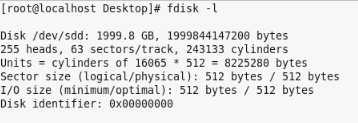
3.对sdb进行分区操作,输入:fdisk /dev/sdc 表示的是对sdc磁盘进行分区,然后再输入m查看帮助,最后再输入p可以查看该磁盘的分区情况。
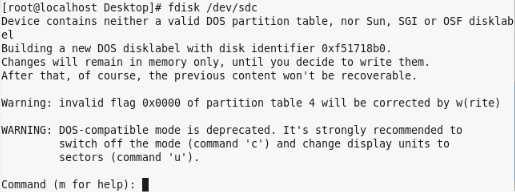
此时,再输入m可以查看帮助了。如下图所示
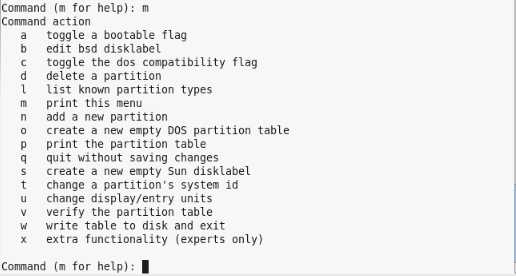
若输入p 可以查看对应的磁盘已经分了多少个区,如下图所示:
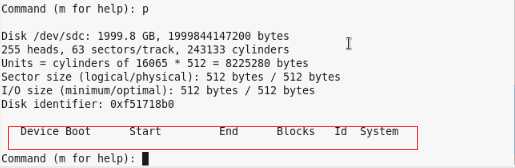
上图我们可以看到这是一块新的磁盘,没有被分去过。若已被分区过的磁盘,红色区域会显示。
二、创建主分区步骤:
1、输入n创建一个新的分区,如图所示:

2、 根据上图提示,输入p创建主分区,此时会提示你创建主分区的ID号。一个磁盘最多创建4个主分区。

3、根据提示输入1。则会帮你创建一个/dev/sdc1的一个分区目录。此时则会提示你分区的起止位置,first cylinder表示的是起始位置,last cylinder表示的是截止位置。
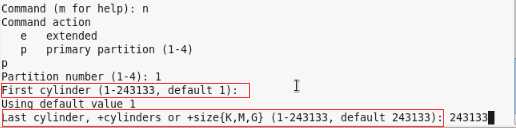
在这里我只希望分一个区,因此我是把所有的存储都分配给一个分区。(你也可以建立多个分区)
4、最后可以输入p来查看刚刚分区的情况:
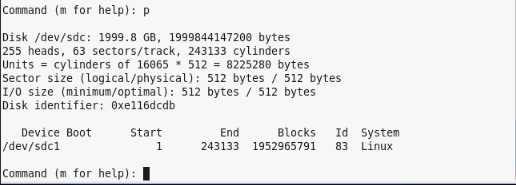
5、输入w保存修改并退出
三、删除分区
根据上述步骤,我们可以创建磁盘分区,但是若发现自己创建错误,需要将以创建的分区删除,此时可以按照下面的步骤进行:
1、 fdisk /dev/sda 进入
command(m for help):
2、输入d表示删除分区,若有多个分区,则会需要选择分区号
command(m for help): d
选择分区号
3、输入w,保存退出
注意:记住q---不存储离开 w---存储离开
附上容易混淆的两个命令: df(disk free)---显示磁盘的文件系统与使用情形
du(disk usage)---显示指定的目录或文件所占用的磁盘空间
三、创建扩展分区类似于创建主分区。
四、把扩展分区化为逻辑分区:
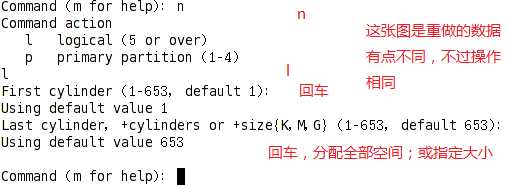
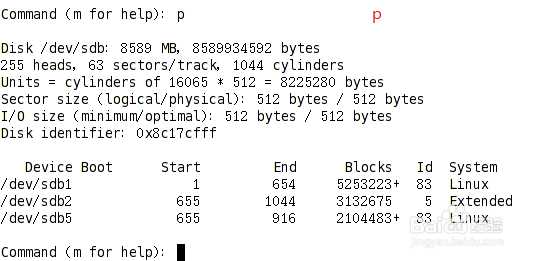
保存设置:
输入w回车,显示如下分区结束。
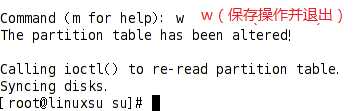
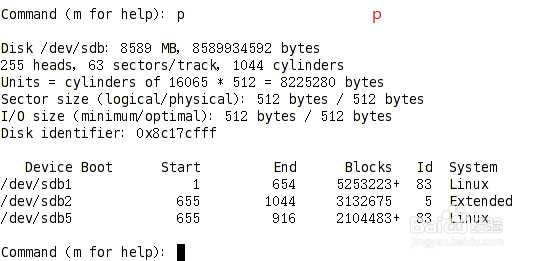
五、. 浏览文件系统情况
输入:dumpe2fs /dev/sdb1和dumpe2fs /dev/sdb2
输出:如下图:
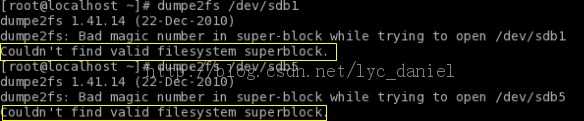
可以看出,sdb1和sdb5均没有文件系统。
六、创建文件系统:
操作系统通过文件系统管理文件及数据,磁盘或分区需要创建文件系统之后才能够为 操作系统使用,创建文件系统的过程又称之为格式化。
输入:mke2fs -t ext4 /dev/sdb1(用命令mke2fs为sdb1主分区创建文件系统)
输入:mke2fs -t ext4 /dev/sdb5(为sdb5逻辑分区创建文件系统)
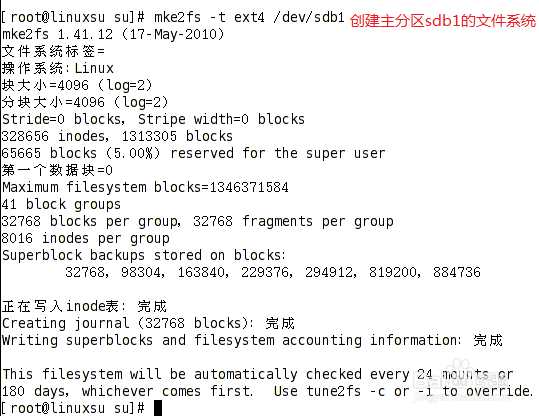
七、挂载文件系统:
输入:mount /dev/sdb1 /mnt(把sdb1主分区挂载到mnt上)
输入:mount /dev/sdb5 /mnt(把sdb5逻辑分区挂载到mnt上)
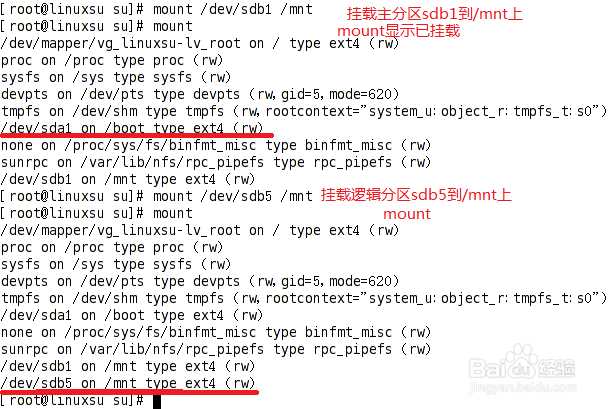
八、卸载文件系统
譬如 /dev/hda5 已经挂载在/mnt/hda5上,用一下三条命令均可卸载挂载的文件系统
umount /dev/hda5
umount /mnt/hda5
umount /dev/hda5 /mnt/hda5
九、自动挂载
步骤八中只是手动将磁盘挂载到系统中,若重启就不会再次挂载,若要实现自动挂载就需要修改配置文件/etc/fstab。具体修改如下:
vi /etc/fstab
在该文件末尾中添加以下内容:
/dev/sdb1 /mnt/hdb ext4 defaults 0 0
/dev/sdc1 /mnt/hdc ext4 defaults 0 0
保存退出即可。
标签:数据 因此 tps 自动挂载 基于 超过 发行版本 sage 帮助
原文地址:https://www.cnblogs.com/yfb918/p/10592081.html